Wie man Pokémon TCG -Tasche auf dem PC oder Mac mit Bluestacks spielt
- By Riley
- Apr 19,2025
Pokémon TCG Pocket bietet eine innovative Möglichkeit, in die Welt des Pokémon Trading Card -Spiels eintauchen zu können. Die Spieler können eine vielfältige Sammlung von Pokémon -Karten, personalisierte Decks und strategische Kämpfe gegen KI oder andere Spieler ansammeln. Dieses Spiel erwirbt den Nervenkitzel und die Komplexität des klassischen Kartenspiels und führt gleichzeitig neue Funktionen ein, um Ihr Spielerlebnis zu verbessern.
Erstellen Sie Ihr Deck, indem Sie die richtige Mischung aus Pokémon-, Energie- und Trainerkarten sorgfältig auswählen, um sich mit Ihrer Strategie auszurichten. Entdecken Sie neue Pokémon -Karten, darunter seltene und starke, durch Öffnen von Booster -Packs. Diese können Ihre Leistung in Schlachten erheblich steigern. Stellen Sie sicher, dass Sie sich täglich anmelden, um Belohnungen zu sammeln, mit denen Sie Ihre Sammlung erweitern und Ihr Deck befestigen können.
Installieren Sie die Pokémon -TCG -Tasche auf dem PC
Gehen Sie zur Spielseite und klicken Sie auf die Schaltfläche „Pokémon TCG -Tasche auf dem PC spielen“.Installieren und starten Sie Bluestacks.
Melden Sie sich im Google Play Store an und installieren Sie das Spiel.
Fang zu spielen.
So installieren Sie Pokémon TCG -Tasche auf Mac mit Bluestacks Air
Laden Sie Bluestacks Air herunter: Besuchen Sie die offizielle Bluestacks -Website. Klicken Sie auf die Schaltfläche „Bluestacks Air herunterladen“, um das Installateur zu erhalten.Installieren Sie Bluestacks Air: Öffnen Sie die heruntergeladene .dmg -Datei. Ziehen Sie das Bluestacks -Symbol in Ihren Anwendungsordner.
Start und Anmelden: Öffnen Sie Bluestacks Air aus dem Ordner "Launchpad oder Anwendungen". Melden Sie sich mit Ihrem Google -Konto an, um auf den Play Store zuzugreifen.
Installieren Sie die Pokémon TCG -Tasche: Suchen Sie nach Pokémon TCG -Tasche im Play Store und installieren Sie es.
Viel Spaß beim Spielen! Starten Sie das Spiel und begeben Sie sich auf die Reise Ihres Sammlers!
Für diejenigen, die bereits Bluestacks installiert haben
Starten Sie Bluestacks auf Ihrem PC oder Mac.Suchen Sie nach Pokémon TCG -Tasche in der Homescreen -Suchleiste.
Klicken Sie auf das relevante Ergebnis.
Installieren Sie das Spiel und beginnen Sie zu spielen.
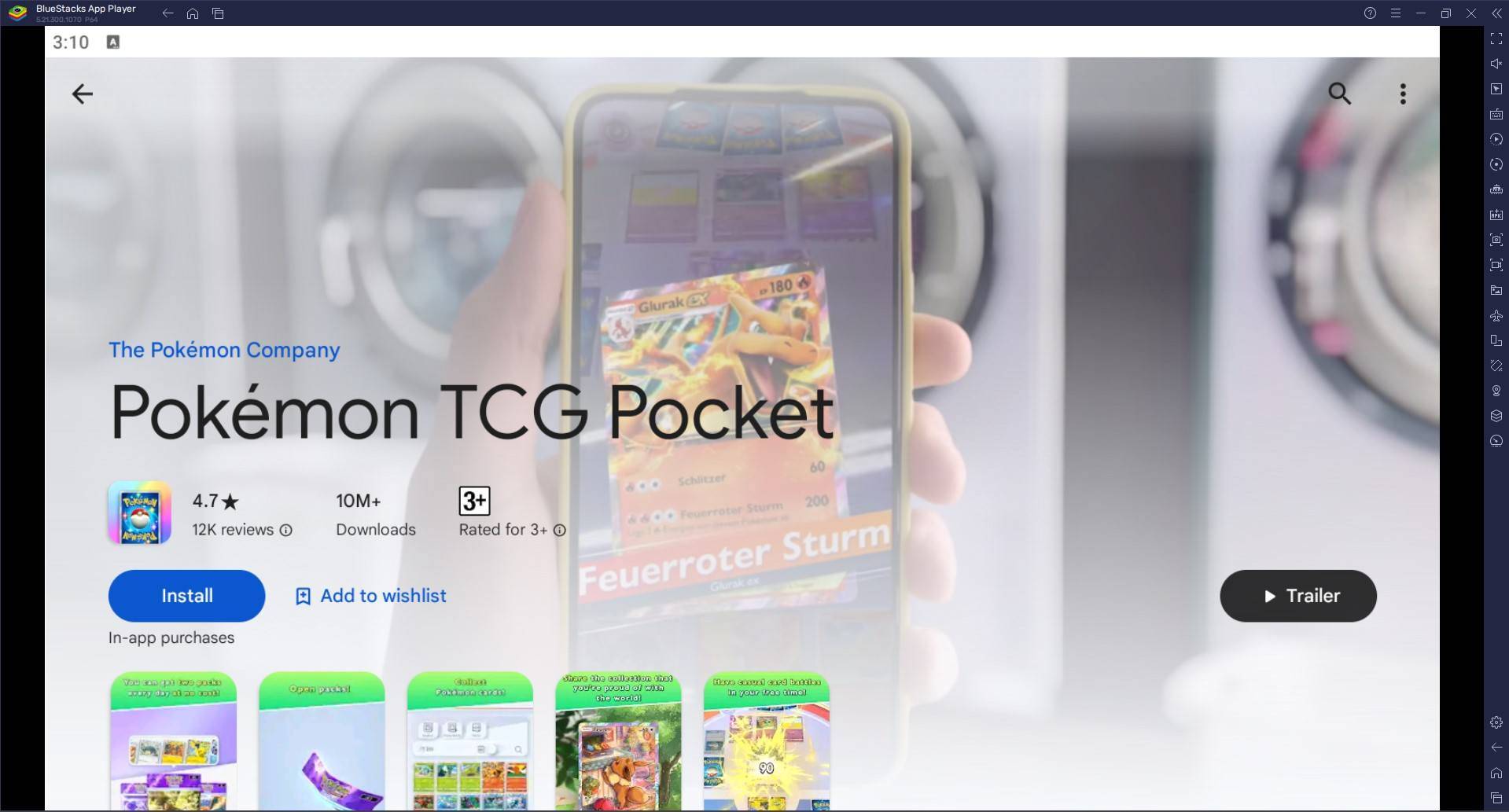
Mindestsystemanforderungen
Bluestacks ist mit einer Vielzahl von Systemen kompatibel und erfordert die folgenden Mindestspezifikationen: Betriebssystem: Microsoft Windows 7 und höher, MacOS 11 (Big Sur) oder höher.
Prozessor: Intel, AMD -Prozessor oder Apple -Siliziumprozessor.
RAM: Ihr PC oder Mac muss mindestens 4 GB RAM haben.
Speicherung: 10 GB freier Speicherplatz.
Berechtigungen: Administratorzugriff auf Ihrem PC oder Mac.
Grafiktreiber: aktuelle Grafiktreiber von Microsoft oder dem Chipsatz-Anbieter.
Verbessern Sie Ihre Kartensammlung, indem Sie täglich Packungen eröffnen. Eine größere Sammlung bedeutet mehr Optionen für das Erstellen von beeindruckenden Decks. Zögern Sie nicht, mit verschiedenen Kartenkombinationen zu experimentieren. Wenn Sie verschiedene Strategien ausprobieren, können Sie zum idealen Deck führen. Behalten Sie Ihre Schlachten im Auge und lernen Sie sowohl Siege als auch Niederlagen. Passen Sie Ihre Strategie anhand dessen an, was sich als am effektivsten erweist.
Erhöhen Sie Ihr Spielerlebnis, indem Sie Pokémon TCG -Tasche auf Ihrem PC, Mac oder Laptop mit Bluestacks spielen. Weitere Informationen finden Sie in der Google Play Store -Seite von Pokémon TCG Pocket.
Neueste Nachrichten
Mehr >-

-

-
-

- Figment 2: Creed Valley erscheint für iOS
- Dec 26,2025
-




